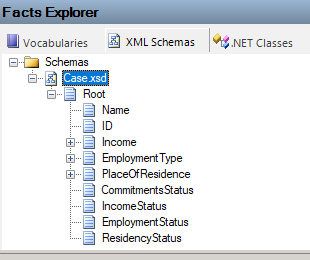Tworzenie reguł przy użyciu narzędzia Microsoft Rules Composer (wersja zapoznawcza)
Dotyczy: Azure Logic Apps (Standardowa)
Ważne
Ta funkcja jest dostępna w wersji zapoznawczej i podlega dodatkowym warunkom użytkowania wersji zapoznawczej platformy Microsoft Azure.
Reguły określają logikę biznesową pod kątem sposobu działania procesów biznesowych. Aby ułatwić tworzenie tych reguł do użycia z projektem aparatu reguł usługi Azure Logic Apps, narzędzie Microsoft Rules Composer udostępnia wizualne narzędzie do tworzenia i przechowywania wersji zestawów reguł i słownictwa.
Ten przewodnik z instrukcjami zawiera omówienie sposobu działania reguł i sposobu tworzenia reguły przy użyciu narzędzia Microsoft Rules Composer.
Wymagania wstępne
Pobierz i zainstaluj program Microsoft Rules Composer.
Jeśli masz istniejący zestaw reguł, nad którym chcesz pracować, potrzebny jest plik XML zawierający ten zestaw reguł. W przeciwnym razie w tym przewodniku pokazano, jak utworzyć nowy zestaw reguł, który zostanie zapisany jako plik XML.
Ważne
Jeśli istniejący plik XML zależy od jakichkolwiek zestawów .NET lub zestawów używanych do dodawania faktów mają inne zależności, pamiętaj, aby zachować wszystkie te pliki w tym samym folderze i w katalogu lokalnym do narzędzia Microsoft Rules Composer.
Co to jest reguła?
Reguła jest instrukcją deklaratywną zawierającą warunek i akcje, w których jest obliczany warunek. Jeśli wynik ma wartość true, aparat reguł wykonuje co najmniej jedną akcję. Następujący format definiuje składnię reguł aparatu reguł usługi Azure Logic Apps:
WARUNEK IF<, AKCJA THEN <>>
Poniższa przykładowa reguła określa, czy przeprowadzić transakcję i stosować logikę biznesową, porównując dwie wartości pieniężne z danymi lub faktami, które używają formy kwoty transakcji i rabatu:
JEŚLI zakupiona kwota jest większa niż ilość, następnie daj klientowi dodatkową zniżkę
Warunek: wyrażenie logiczne true-or-false, które zawiera co najmniej jeden predykat stosowany do faktów. Predykat to klauzula zawierająca czasownik i stwierdza coś o temacie. W naszym przykładzie predykat jest większy niż dotyczy kwoty faktów zakupionych. Ten warunek zawsze oblicza wartość true lub false. Można połączyć predykaty z operatorami logicznymi AND, OR i NIE , aby utworzyć potencjalnie długie wyrażenie logiczne, ale zawsze daje w wyniku wartość true lub false.
Akcja: Akcja jest funkcjonalną konsekwencją oceny warunku. Jeśli warunek reguły zostanie spełniony, zostanie uruchomiona odpowiednia akcja lub akcje. W naszym przykładzie podaj dodatkową zniżkę to akcja, która ma miejsce tylko wtedy, gdy warunek ma wartość true, czyli kwota IF zakupiona jest większa niż 1000 USD. Akcje są reprezentowane w a aparatu reguł usługi Azure Logic Apps przez wywoływanie metod, ustawianie właściwości obiektów lub wykonywanie operacji ustawiania w dokumentach XML.
Fakt: Fakt jest dyskretnym elementem informacji o świecie, na którym działają zasady. W naszym przykładzie ilość i ilość to fakty. Fakty mogą pochodzić z wielu źródeł, takich jak systemy zdarzeń, obiekty w aplikacjach hybrydowych itd., i muszą być wprowadzane do aparatu reguł w usłudze Azure Logic Apps przy użyciu jednego z następujących elementów:
- Obiekty platformy .NET, takie jak metody, właściwości i pola.
- Dokumenty XML, takie jak elementy, atrybuty i podsekcje dokumentów.
Słownictwo: przyjazna nazwa faktów używanych w warunkach i działaniach. Aby uzyskać więcej informacji, zobacz Tworzenie słownictwa i zarządzanie nimi.
Na poniższym diagramie i sekcjach opisano, jak warunki, akcje i fakty pasują do siebie:
Microsoft Rules Composer
Program Microsoft Rules Composer umożliwia tworzenie, modyfikowanie, przechowywanie i zapisywanie reguł. Alternatywnie można wykonać te zadania programowo. Narzędzie Rules Composer zawiera następujące elementy interfejsu użytkownika:
| Window | opis |
|---|---|
| Eksplorator zestawu reguł | Utwórz zestawy reguł zawierające co najmniej jedną regułę. |
| Edytor warunków | Utwórz warunek dla reguły. |
| Edytor akcji | Akcje kompilacji uruchamiane, gdy warunek ma wartość true. |
| Eksplorator faktów | Wyszukaj fakty XML i .NET, a następnie przeciągnij te fakty do edytora warunków lub edytora akcji. |
Tworzenie zestawu reguł i zarządzanie nim
Zestaw reguł to zestaw reguł, które grupujesz razem na podstawie domeny, ograniczonego kontekstu lub dowolnej granicy biznesowej. Aby zarządzać zestawami reguł i regułami w magazynie reguł, użyj Eksploratora ruleSet. Można tworzyć, modyfikować, testować lub usuwać zestawy reguł i ich reguły.
W programie Microsoft Rules Composer otwórz menu Magazyn reguł, a następnie wybierz pozycję Załaduj.
Znajdź i wybierz plik XML zawierający magazyn reguł, który chcesz otworzyć.
W oknie Eksplorator zestawu reguł otwórz menu skrótów RuleSets i wybierz pozycję Dodaj nowy zestaw reguł.
Narzędzie Microsoft Rules Composer tworzy nowy pusty zestaw reguł z wersją zestawu reguł o numerze 1.0 jako wersję domyślną.
Zapisz zestaw reguł. W menu Magazyn reguł wybierz pozycję Zapisz, co spowoduje utworzenie pliku XML dla zestawu reguł.
W poniższej tabeli opisano inne polecenia Eksploratora reguł, których można użyć do pracy z zestawami reguł:
| Zadanie | Polecenie |
|---|---|
| Utwórz nowy zestaw reguł. | Dodaj nowy zestaw reguł |
| Utwórz nową pustą wersję wybranego zestawu reguł. Możesz skopiować reguły z innych wersji i wkleić je do nowej wersji. | Dodaj nową wersję |
| Skopiuj wybraną wersję zestawu reguł do schowka. | kopia |
| Wklej wersję zestawu reguł i jego zawartość do wybranego zestawu reguł. | Wklejać |
| Usuń wybraną wersję zestawu reguł. | Usuń |
| Usuń wybrany zestaw reguł i wszystkie jego wersje. | Usuwanie na poziomie nadrzędnego zestawu reguł |
| Załaduj ponownie wybraną wersję zestawu reguł i jej reguły z opcją odrzucenia wszelkich bieżących zmian w tej wersji i przywrócenia zawartości z magazynu reguł. | Przeładować |
| Zapisz wszelkie zmiany wprowadzone w wybranej wersji i jej regułach. | Zapisz |
| Przetestuj wybraną wersję zestawu reguł przed użyciem z projektem aparatu reguł. | Zestaw reguł testowania |
W poniższej tabeli opisano właściwości wersji zestawu reguł:
| Właściwości | Wartość |
|---|---|
| Nazwa/nazwisko | Nazwa zestawu reguł. Uwaga: tę wartość można zmienić tylko przez zaktualizowanie właściwości Name zestawu reguł, a nie wersji zestawu reguł. |
| Bieżąca wersja | Wersja zestawu reguł aktualnie wybrana w Eksploratorze ruleSet. |
| Fact Retriever | Moduł pobierania faktów używany do dostarczania faktów do wersji zestawu reguł. Narzędzie Microsoft Rules Composer obsługuje tworzenie możliwości i używanie narzędzia do pobierania faktów w celu dostarczenia faktów. Aby uzyskać więcej informacji, zobacz następującą dokumentację: - Wykonywanie zaawansowanych zadań w zestawach reguł - Tworzenie twórców faktów i elementów pobierania |
| Maksymalna głębokość pętli wykonywania | Maksymalna głębokość algorytmu tworzenia łańcucha dalej przed zgłoszeniem wyjątku pętli wykonywania. Domyślna liczba pętli to 65 536. |
| Czas trwania tłumaczenia | Maksymalny czas tłumaczenia reguł przed zgłoszeniem wyjątku limitu czasu tłumaczenia. Domyślny czas trwania to 60 000 milisekund. |
| Translator | Tłumacz, który ma być używany do tłumaczenia reguł. Narzędzie Microsoft Rules Composer obsługuje obecnie tylko domyślny wbudowany translator, ale obsługuje również rozszerzalność, aby dodać więcej tłumaczy. |
| Opis wersji | Opis bieżącej wersji. |
Aby uzyskać więcej informacji na temat pracy z zestawami reguł, zobacz Wykonywanie zaawansowanych zadań dotyczących zestawów reguł.
Tworzenie reguły i zarządzanie nią
W menu Magazyn reguł firmy Microsoft wybierz pozycję Załaduj.
Znajdź i wybierz plik XML zawierający magazyn reguł, nad którym chcesz pracować.
W oknie Eksplorator zestawu reguł znajdź wersję zestawu reguł, w której chcesz dodać regułę.
Otwórz menu skrótów dla wersji zestawu reguł i wybierz pozycję Dodaj nową regułę.
Zostanie otwarty edytor reguł, aby można było dodać warunki i akcje.
Na poniższej liście opisano sposoby zmiany reguły:
Utwórz nową wersję zestawu reguł.
Bezpośrednio edytuj istniejącą wersję zestawu reguł. Możesz zmienić poszczególne reguły, dodać nowe reguły lub usunąć istniejące reguły.
W poniższej tabeli opisano wszystkie polecenia skrótów Eksploratora reguł, których można użyć do pracy z regułami:
| Zadanie | Polecenie skrótu |
|---|---|
| Utwórz nową regułę w wybranej wersji zestawu reguł. | Dodaj nową regułę |
| Skopiuj wybraną regułę do schowka. | kopia |
| Skopiuj wybraną regułę do schowka i usuń regułę. | Cut |
| Wklej regułę do wybranej wersji zestawu reguł. | Wklejać |
| Usuń wybraną regułę. | Usuń |
W poniższej tabeli opisano właściwości reguły:
| Właściwości | Wartość |
|---|---|
| Nazwa/nazwisko | Nazwa reguły. |
| Aktywne | Wskazuje, czy reguła jest włączona, czy wyłączona. |
| Priorytet | Priorytet reguły w zestawie reguł. Im wyższy indeks, tym wyższy priorytet reguły. Akcje dla reguły o wyższym priorytcie są uruchamiane jako pierwsze. Wartość domyślna to 0 i reprezentuje priorytet środkowy. Możesz ustawić wartość dodatnią lub ujemną. Aby uzyskać więcej informacji, zobacz Optymalizacja aparatu reguł. |
Wyłączanie lub włączanie reguły
Możesz ustawić regułę na nieaktywną, aby reguła nie była wykonywana podczas wykonywania zestawu reguł lub można ponownie uaktywnić regułę, która została zdezaktywowana.
W Eksploratorze RuleSet wybierz regułę.
W oknie Właściwości ustaw właściwość Active na jedną z następujących wartości:
- Fałsz: Wyłączone
- Prawda: włączone
Ustawianie priorytetu reguły
Priorytet reguły można ustawić tak, aby akcje uruchamiane przed lub po akcjach innej reguły z innym priorytetem. Priorytety są względne, więc wszystkie akcje w regule z określonym priorytetem są uruchamiane w kolejności przed wszystkimi akcjami w regule o niższej wartości priorytetu.
W Eksploratorze RuleSet wybierz regułę.
W oknie Właściwości ustaw priorytet na wartość całkowitą, która ma być odpowiednia.
Tworzenie lub edytowanie warunku
Aby utworzyć, edytować lub wyświetlić warunek wyzwalający regułę, użyj edytora warunków, który jest częścią edytora reguł. Aby utworzyć warunek, można wykonać następujące zadania:
Dodaj wbudowane lub zdefiniowane przez użytkownika predykaty, jeśli istnieją.
Zdefiniuj argumenty w predykatach, przeciągając elementy z okna Eksplorator faktów.
Wprowadź wbudowane wartości argumentów, wybierając link argumentu.
Przenieś predykaty i operatory logiczne w ramach warunku.
Uwaga
Kolejność, w jakiej pojawiają się predykaty i operatory logiczne, nie określają ich kolejności oceny.
Usuń predykaty i operatory logiczne z warunku.
Dodawanie predykatu do warunku
W Eksploratorze RuleSet wybierz regułę.
W oknie IF, który jest edytorem warunków, otwórz menu skrótów Warunki i wybierz jedną z następujących opcji:
Wybierz operator logiczny. Z menu skrótów operatora dodaj predykaty lub zagnieżdżone operatory logiczne, które chcesz ocenić.
Aby uzyskać więcej informacji na temat konfigurowania operatorów logicznych, zobacz Dodawanie operatorów arytmetycznych i logicznych do reguł
W menu skrótów Predykates wybierz wbudowany predykat lub predykat zdefiniowany przez użytkownika, jeśli istnieje.
W poniższych tabelach opisano dostępne wyrażenia predykatu do wybrania z menu skrótów Predykates :
Wbudowany predykat opis Po Predykat czasowy, który odpowiada na pytanie: "Czy czas1 chronologicznie po czasie 2?" Przed Predykat czasowy, który odpowiada na pytanie: "Czy czas1 chronologicznie przed czasem 2?" Między Predykat czasowy, który odpowiada na pytanie: "Czy czas1 chronologicznie między time2 i time3?" Równa się Operator równości relacyjnej. Istnieje Predykat istnienia, który odpowiada na pytanie "Czy określony element XML lub atrybut istnieje?" GreaterThan Operator relacyjny większy niż. GreaterThanEqual Operator relacyjny większy lub równy. LessThan Operator relacyjny mniejszy niż. LessThanEqual Operator relacyjny mniejszy lub równy. Zapałka Ustal, czy wyrażenie regularne istnieje w określonym ciągu wejściowym. NotEqual Operator nierówności relacyjnych. Zakres Ustal, czy wartość istnieje w zakresie.
Określanie argumentu predykatu w warunku
Wykonaj następujące kroki, które są takie same dla funkcji w akcji.
Przenoszenie operatora logicznego lub predykatu w warunku
W edytorze warunków wykonaj jedną z następujących czynności:
Przeciągnij operator logiczny lub predykat na inny operator logiczny lub na węzeł Warunki .
Otwórz menu skrótów dla operatora logicznego lub predykatu, a następnie wybierz pozycję Przenieś w górę lub Przenieś w dół, aby przenieść odpowiednio jedną pozycję lub poziom elementu.
Tworzenie lub edytowanie akcji
Aby skompilować, edytować lub wyświetlić akcję uruchamianą po spełnieniu warunku, użyj edytora akcji, który jest częścią edytora reguł. Aby utworzyć akcję, możesz wykonać następujące zadania:
- Dodaj wbudowane lub zdefiniowane przez użytkownika funkcje, jeśli istnieją.
- Zdefiniuj argumenty w funkcjach, przeciągając elementy z okna Eksplorator faktów.
- Wprowadź wbudowane wartości argumentów, wybierając link argumentu.
- Przenoszenie funkcji w ramach akcji.
Dodawanie funkcji
W Eksploratorze RuleSet wybierz regułę.
W oknie THEN, czyli edytor akcji, otwórz menu skrótów Akcje i wybierz wbudowaną funkcję, aby dodać akcję i argument.
W poniższej tabeli opisano dostępne funkcje do wybrania z menu skrótów Akcje :
Function opis Assert Dodaj nowy fakt do pamięci roboczej wystąpienia aparatu reguł. Czyste Zresetuj pamięć roboczą i plan wystąpienia aparatu reguł. Aby uzyskać więcej informacji na temat pamięci roboczej i programu, zobacz Optymalizacja aparatu reguł. Zatrzymać się Kończenie przetwarzania reguł. Wycofać Usuń fakt z pamięci roboczej wystąpienia aparatu reguł. RetractByType Usuń fakt z określonego typu z pamięci roboczej wystąpienia aparatu reguł. Update Zaktualizuj fakt w pamięci roboczej wystąpienia aparatu reguł.
Aby uzyskać więcej informacji, zobacz Optymalizowanie reguł za pomocą funkcji sterowania.
Określanie argumentu funkcji w akcji
Wykonaj następujące kroki, które są takie same dla predykatu w warunku.
Przenoszenie funkcji w akcji
Akcje w regule są wykonywane w oparciu o określoną kolejność z wyjątkiem funkcji sterowania aparatem reguł, które wykonują następujące inne akcje.
- W edytorze akcji otwórz menu skrótów akcji, a następnie wybierz pozycję Przenieś w górę lub Przenieś w dół, aby przenieść odpowiednio akcję na jedną pozycję lub poziom.
Określanie argumentu predykatu w warunku lub funkcji w akcji
W edytorze warunków lub edytorze akcji wykonaj jedną z następujących czynności:
W predykacie lub funkcji wybierz argument domyślny i wprowadź odpowiednią lub wybraną wartość z listy, jeśli jest dostępna.
W oknie Eksplorator faktów wybierz kartę zawierającą termin, którego chcesz użyć jako argumentu, i przeciągnij ten termin na argument w predykacie lub funkcji w odpowiednim edytorze.
Termin musi mieć typ, którego oczekuje predykat lub funkcja. W przeciwnym razie wystąpi błąd.
Aby zamienić argument na pustą wartość ciągu, otwórz menu skrótów argumentu i wybierz pozycję Ustaw na pusty ciąg.
Aby zastąpić argument definicją stałej o wartości null, otwórz menu skrótów argumentu i wybierz pozycję Ustaw na wartość null.
Uwaga
Ta opcja może nie być wyświetlana, jeśli typ argumentu nie jest typem, który można ustawić na wartość null.
Aby dodać operator arytmetyczny lub logiczny do argumentu, zobacz Dodawanie operatorów arytmetycznych i logicznych do reguł.
Znajdowanie źródła elementu w warunku lub akcji
W zależności od warunków lub edytora akcji wykonaj jedną z następujących czynności:
Aby zlokalizować definicję słownictwa w Eksploratorze faktów, który został użyty do utworzenia predykatu w warunku, funkcji w akcji lub argumentu w akcji, otwórz menu skrótów dla predykatu, funkcji lub argumentu, a następnie wybierz pozycję Przejdź do słownictwa.
Aby zlokalizować element członkowski lub XML platformy .NET w Eksploratorze faktów, który został użyty do utworzenia predykatu w warunku, funkcji w akcji lub argumentu w elemencie , otwórz menu skrótów dla predykatu, funkcji lub argumentu i wybierz pozycję Przejdź do faktów źródłowych.
Usuwanie predykatu, operatora logicznego lub akcji
W edytorze warunków wykonaj jedną z następujących czynności:
Wybierz element, a następnie naciśnij Delete.
Wybierz element, taki jak predykat, operator logiczny lub akcja, a następnie wybierz pozycję Usuń <typ> elementu.
Aby usunąć argument plus wszystkie zagnieżdżone argumenty i przywrócić definicję domyślną, otwórz menu skrótów argumentu i wybierz pozycję Resetuj argument.
Dodawanie faktów do reguł
Możesz określić odwołania do źródła danych, które można zapisać w magazynie reguł w celu późniejszego użycia jako faktów w regułach i słownictwie. Można określić zestawy .NET, które mają klasy i składowe klas lub schematy XSD, które mają elementy i atrybuty dokumentu XML.
Aby przeglądać dane, które zostały już dodane z zestawu .NET, schematu XSD lub jako definicji słownictwa, w oknie Eksplorator faktów wybierz kartę Słownictwo , kartę Schematy XML lub kartę Klasy platformy .NET na podstawie miejsca, w którym istnieją żądane dane.
Przeciągnij dane z odpowiedniej karty, aby w edytorze warunków lub wewnątrz akcji w edytorze akcji umieścić wewnątrz warunku.
Dodawanie zestawu .NET jako źródła danych dla faktów platformy .NET
W oknie Eksplorator faktów wybierz kartę Klasy platformy .NET.
Otwórz menu skrótów dla węzła Zestawy platformy .NET, a następnie wybierz pozycję Przeglądaj.
Znajdź i otwórz zestaw .NET, którego chcesz użyć.
W obszarze Zestawy platformy .NET wybrany zestaw jest wyświetlany wraz z jej klasami i elementami członkowskimi, na przykład:
Ważne
Jeśli zaktualizujesz zestaw .NET w katalogu lokalnym, program Microsoft Rules Composer nie odświeży automatycznie zestawu .NET. Aby uzyskać instrukcje odświeżania odwołań do zaktualizowanego zestawu, zobacz Aktualizowanie odwołań do zestawu .NET.
Aktualizowanie odwołań do zestawów platformy .NET
Jeśli dodasz nowy zestaw .NET o innej nazwie lub wersji, musisz zaktualizować zestaw reguł, aby odwoływać się do nowego zestawu. W tym zadaniu w programie Microsoft Rules Composer należy utworzyć nową wersję zestawu reguł i zaktualizować odwołania do nowego zestawu, w tym klasy, metody itd. Aby załadować zaktualizowany zestaw, pamiętaj o ponownym uruchomieniu programu Microsoft Rules Composer.
Jeśli zaktualizowany zestaw .NET używa tej samej nazwy, numeru wersji itd., wystarczy dodać nowy zestaw do projektu funkcji aparatu reguł usługi Azure Logic Apps.
Usuwanie zestawu .NET jako źródła danych
W oknie Eksplorator faktów wybierz kartę Klasy platformy .NET.
W obszarze Zestawy platformy .NET otwórz menu skrótów zestawu i wybierz pozycję Usuń.
Dodawanie schematu XML jako źródła danych dla faktów XML
W oknie Eksplorator faktów wybierz kartę Schematy XML.
Otwórz menu skrótów dla węzła Schematy , a następnie wybierz pozycję Przeglądaj.
W polu Pliki schematu znajdź i wybierz plik schematu XML (xsd), a następnie wybierz pozycję Otwórz.
W obszarze Schematy schemat XML jest wyświetlany wraz z jego elementami XML, na przykład:
Powiązania elementów XML używanych w argumentach
W strukturze reguł biznesowych klasa TypedXmlDocument jest firmą Microsoft . Biblioteka klas zgodna z platformą NET, która reprezentuje typ dokumentu XML i jest jedną z klas implementujących interfejs ITypedFact . Te klasy są nazywane faktami typizowanymi.
Gdy używasz węzła z dokumentu XML jako argumentu w regule, tworzone są dwa wyrażenia XPath: powiązanie selektora i powiązanie pola na podstawie wybranego węzła:
Jeśli węzeł ma węzły podrzędne, powiązanie selektora, znane również jako powiązanie XmlDocument , jest tworzone w węźle, ale nie jest tworzone powiązanie pola.
Jeśli węzeł nie ma węzłów podrzędnych, powiązanie selektora, nazywane również powiązaniem XmlDocument , zostanie utworzone w węźle nadrzędnym węzła. Powiązanie pola, nazywane również powiązaniem XmlDocumentMember , jest tworzone dla samego węzła. To powiązanie pola jest powiązane z powiązaniem selektora.
Przed przeciągnięciem węzła XML do argumentu reguły można zmienić domyślne wyrażenia XPath dla węzłów XML, a nowe informacje o powiązaniu są umieszczane w zestawie reguł.
Uwaga
Po ponownym załadowaniu schematu w programie Microsoft Rules Composer należy ponownie wprowadzić wszystkie zmiany wprowadzone w wyrażeniach XPath w programie Microsoft Rules Composer.
Załóżmy na przykład, że masz następujący schemat XML:
Jeśli używasz węzła Income w argumencie, zostanie utworzone tylko powiązanie selektora, ponieważ węzeł ma węzły podrzędne.
W oknie Właściwości właściwość selektora XPath węzła zawiera następujące domyślne wyrażenie XPath:
/*[local-name()='Root' and namespace-uri()='http://LoansProcessor.Case']/*[local-name()='Income' and namespace-uri()='']Jeśli używasz węzła Nazwa w argumencie, tworzone są zarówno powiązanie selektora, jak i powiązanie pola.
W oknie Właściwości informacje o powiązaniu węzła są wyświetlane jako następujące:
Właściwości Wartość Pole XPath *[local-name()='Name' and namespace-uri()='']Selektor XPath /*[local-name()='Root' and namespace-uri()='http://LoansProcessor.Case']